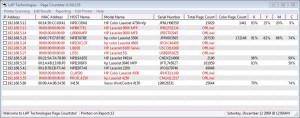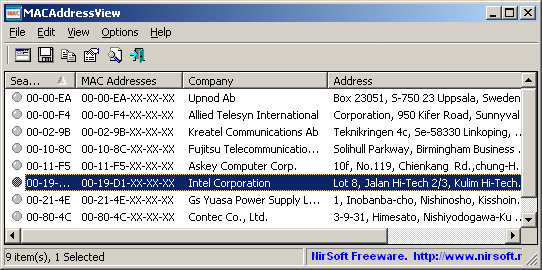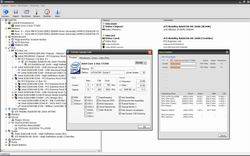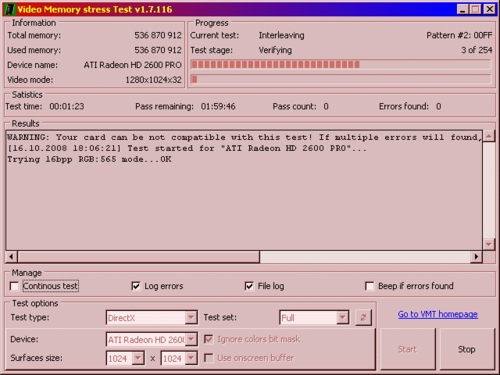UPDATE: questo tutorial NON serve per velocizzare l’avvio in Windows 7 ma può essere utilizzato nei sistemi multi-core a scopo diagnostico
E’ possibile velocizzare l’avvio di Windows 7 se si dispone di un processore multi-core (la quasi totalità dei desktop moderni è così).
All’avvio, infatti, normalmente viene utilizzato un solo core per caricare il sistema operativo e i programmi in esecuzione automatica ma utilizzandoli tutti (2 o 4 o 8, fisici e logici, a seconda dell’architettura) la velocità di caricamento del sistema aumenta sensibilmente.
Per fare ciò si deve fare come segue.
- Da Start digitiamo msconfig
- Nella scheda Opzioni di avvio clicchiamo su Opzioni avanzate
- Mettiamo la spunta su Numero di processori
- Dal menù sottostante selezioniamo quanti processori coinvolgere all’avvio (mettiamoli tutti)
I miglioramenti si possono misurare anche nell’ordine di una diminuzione del 50% nel tempo di avvio.
Per misurare le velocità di avvio di Windows 7 possiamo fare riferimento ai programmi citati in quest’altro post.